时间:2020-05-26 13:56:39 来源:www.win7qijian.com 作者:系统玩家
最近一段时间,有不少网友来问小编,要是遇到了win7打开wps表格提示在试图打开文件时遇到错误的问题该怎么办?我们经过一些访问发现其实很多用户都遇到了win7打开wps表格提示在试图打开文件时遇到错误的问题,那我们自己要怎么做呢?我们不妨试试这个方法:1、在桌面新建一个表格;2、打开表格,找到左上方wps表格图标后面的倒三角形就能得到很完美的解决了然后我们就好好的学习以下win7打开wps表格提示在试图打开文件时遇到错误的详细处理对策。
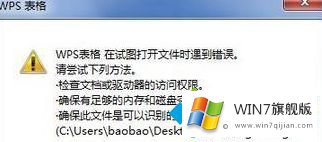
1、在桌面新建一个表格;
2、打开表格,找到左上方wps表格图标后面的倒三角形;
3、点击小三角形,找到工具这个选项;
4、点击“工具”,找到备份管理选项;
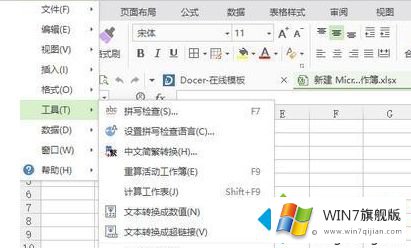
5、点击“备份管理”,出现备份管理的界面;
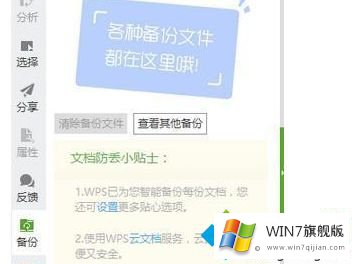
6、点击“查看其他备份”,就会出现备份文件;
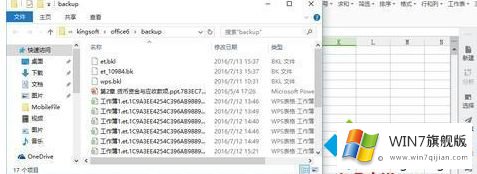
7、找到刚才出现错误的wps表格,点击该表格可以打开查看了。

日常工作中经常都会使用到wps表格,碰到wps表格打不开是比较常见问题,希望上文教程能帮助到大家。
对于win7打开wps表格提示在试图打开文件时遇到错误的问题大家是不是根据小编在上文提供的方法步骤完美的解决了呢?我们高兴能够在这里帮助到你。